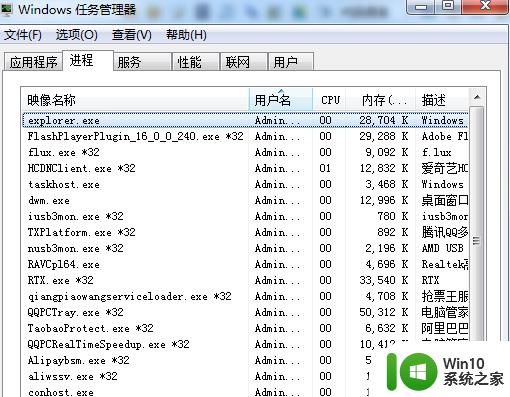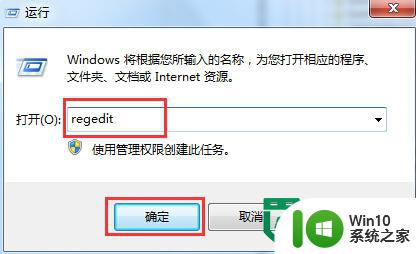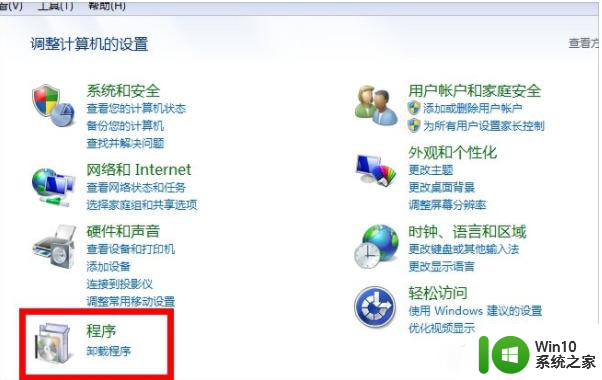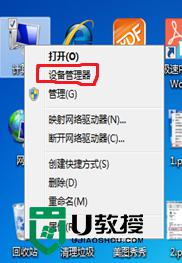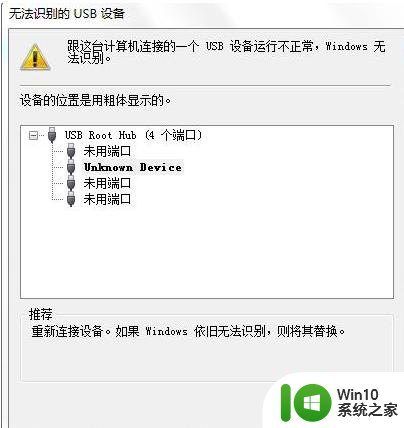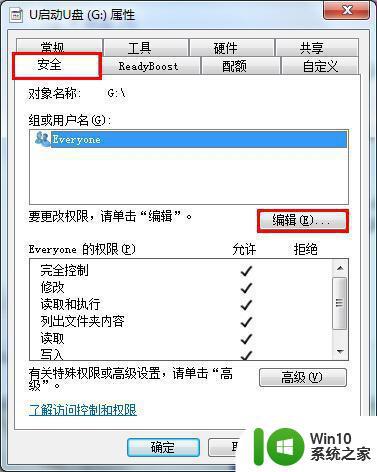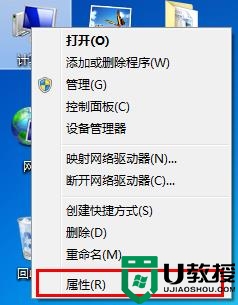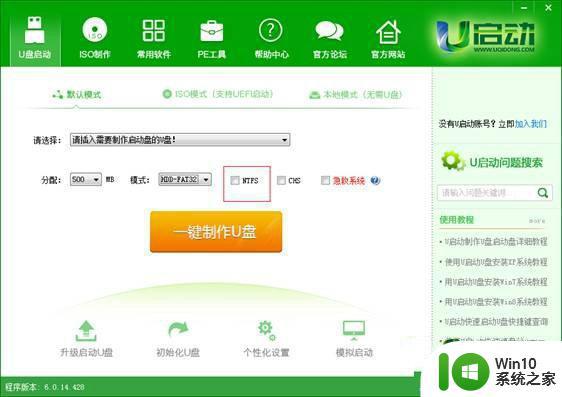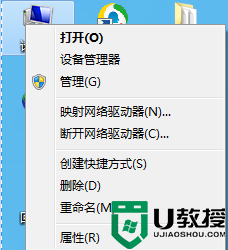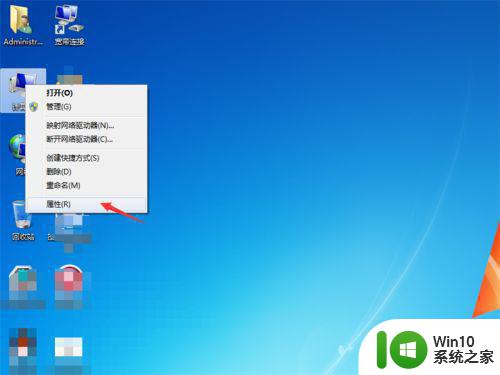win7系统插入U盘后无法卸载解决方法 Win7系统插入U盘后无法卸载怎么办
更新时间:2024-04-14 14:14:03作者:jiang
Win7系统插入U盘后无法卸载是一种常见的问题,可能是由于U盘中的文件正在被系统占用,或者是系统出现了一些异常,解决这个问题的方法有很多种,可以尝试先关闭所有正在使用U盘的程序,然后尝试卸载;也可以尝试在任务管理器中结束所有与U盘相关的进程,再进行卸载。如果以上方法都无效,可以尝试重启电脑后再次尝试卸载。希望以上方法能够帮助您解决这个问题。
1、将鼠标移至桌面计算机图标上,单击右键选择“属性”;
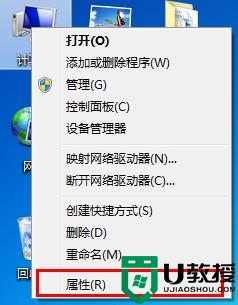
2、打开系统属性页面后,继续点击“设备管理器”;
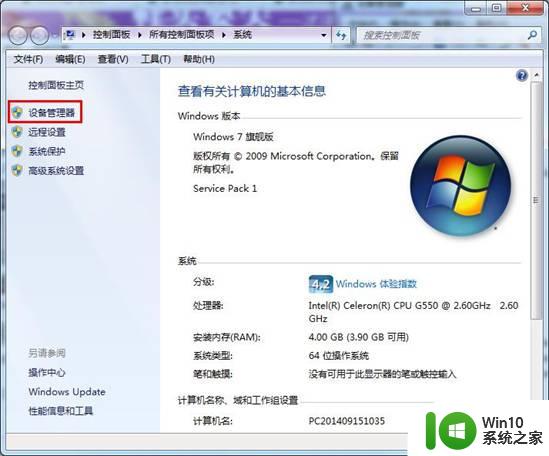
3、在设备管理器窗口,我们点击“磁盘驱动器”,然后鼠标右键单击u盘对应的选项,选择“属性”;
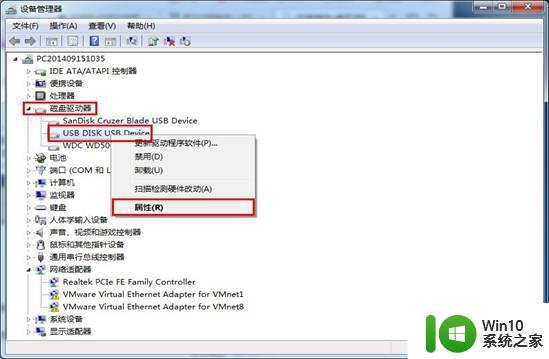
4、打开u盘属性窗口后,点击切换到“策略”标签,然后单击选择“快速删除”选项,点击“确定”按钮保存设置即可。
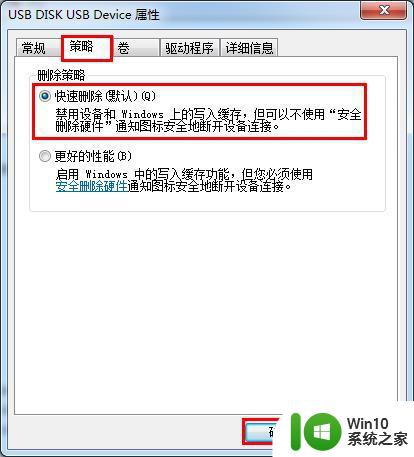
以上就是win7系统插入U盘后无法卸载解决方法的全部内容,碰到同样情况的朋友们赶紧参照小编的方法来处理吧,希望能够对大家有所帮助。